-
电脑微软win10安装最新下载
- 2017-09-06 21:55:29 来源:windows10系统之家 作者:爱win10
其实对于微软win10的安装下载,方法有很多,小编有一种比较稳定的安装微软win10的操作方法现在就将它分享给那些不会安装微软win10的人。
在系统之家的客服为大家解答问题时,被一位网友问到了微软win10怎么下载安装,想自学又不懂怎么安装的朋友,小编给大家讲述安装下载微软win10的方法。
电脑微软win10安装下载图文操作
在微软官网下载win10镜像,并进行对其进行解压。
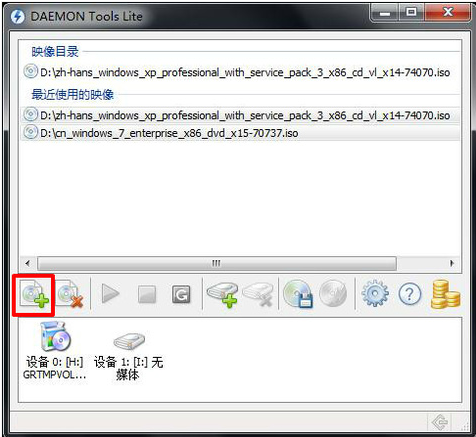
微软系统界面1
双击“setup.exe”文件。
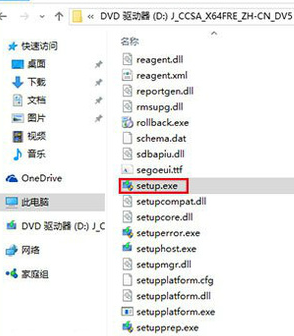
微软系统界面2
没有密钥的网友,可以点击“跳过”。
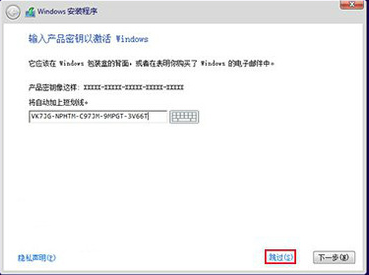
微软系统界面3
选择需要安装的版本,点击“下一步”
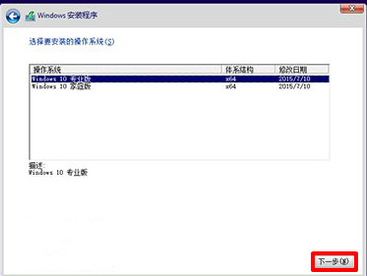
微软系统界面4
勾选“我接受许可条款”,点击“下一步”。
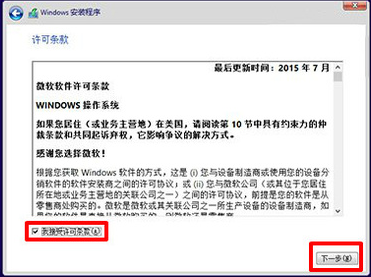
微软系统界面5
选择第一项“升级”的类型安装。
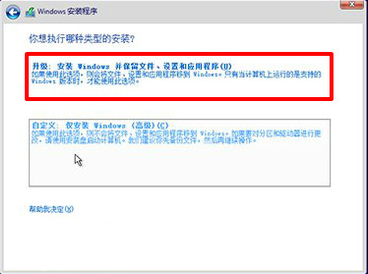
微软系统界面6
选择安装路径,完成后,点击“下一步”。
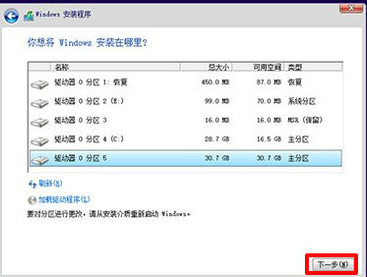
微软系统界面7
进入安装前的一些准备,等待即可。
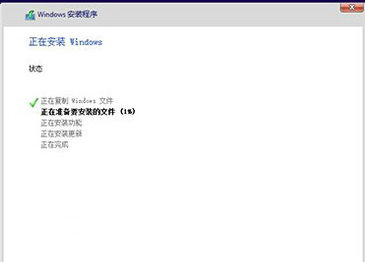
微软系统界面8
输入产品密匙:VK7JG-NPHTM-C97JM-9MPGT-3V66T,点击“下一步”。
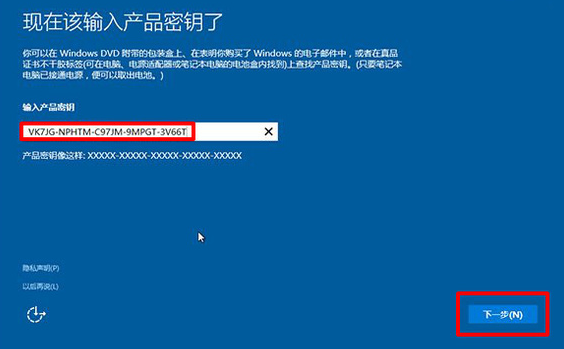
微软系统界面9
建议选择“自定义设置”
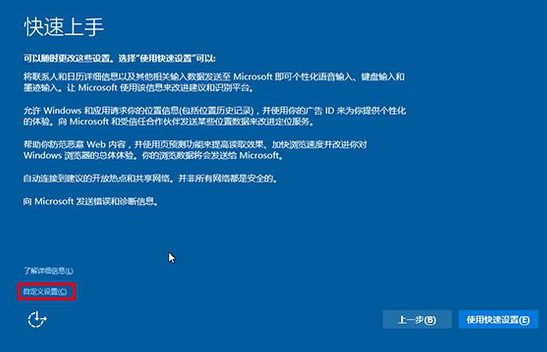
微软系统界面10
设置完毕后,点击“下一步”
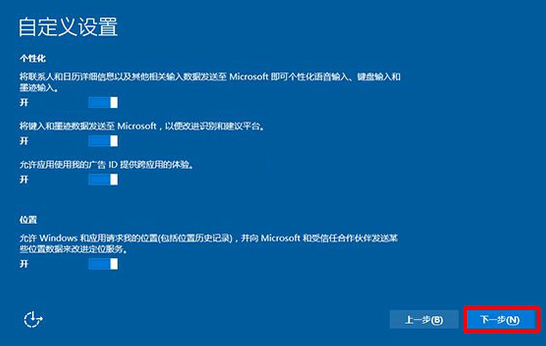
微软系统界面11
系统进行信息处理,稍等
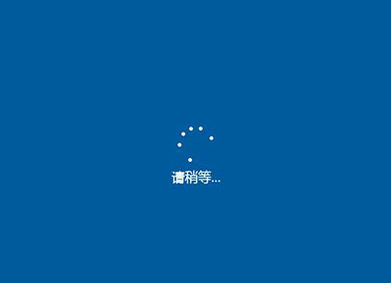
微软系统界面12
自行创建账号,也可以选择“跳过”
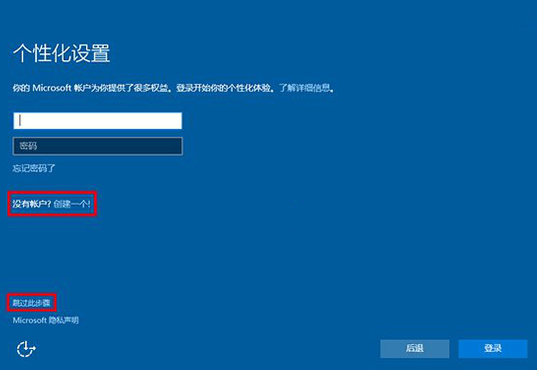
微软系统界面13
安装微软win10完成。
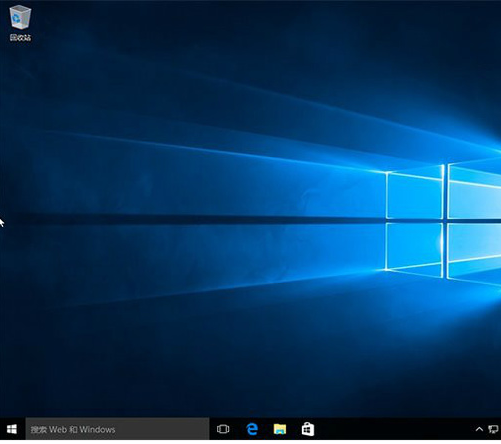
微软系统界面14
以上就是电脑微软win10安装下载的操作流程,你学会了吗?如果对哪一个操作步骤有疑问的,可以在系统之家的客服找到小编,进行询问。
猜您喜欢
- win10查看电脑使用痕迹的方法..2020-09-08
- 京东win10激活码靠谱吗2022-03-11
- 系统之家win10安装教程2020-09-14
- 小编告诉你百度可以一键升级win10了,..2017-10-31
- win10家庭版永久激活工具下载使用..2022-03-22
- 联想系统重装win10按f几2023-01-28
相关推荐
- win10老是收集错误重启怎么办.. 2020-12-04
- win10纯净版系统安装不进去如何解决.. 2022-02-13
- win10系统下载后如何安装 2022-07-04
- 装机吧一键重装工具在PE中固态硬盘装w.. 2020-08-13
- win10激活码专业版最新版在哪里找到.. 2022-08-14
- 小编告诉你怎么用小马工具激活win10.. 2018-11-17





 魔法猪一健重装系统win10
魔法猪一健重装系统win10
 装机吧重装系统win10
装机吧重装系统win10
 系统之家一键重装
系统之家一键重装
 小白重装win10
小白重装win10
 HEU KMS Activator(win8.1激活工具) V7.8.6 迷你版
HEU KMS Activator(win8.1激活工具) V7.8.6 迷你版 深度技术Ghost win8 64位纯净版下载v201708
深度技术Ghost win8 64位纯净版下载v201708 雨林木风win10系统下载32位专业版v201704
雨林木风win10系统下载32位专业版v201704 联想笔记本win7 32位系统下载 2017.01
联想笔记本win7 32位系统下载 2017.01 U盘启动盘制作工具|系统之家U盘制作工具下载
U盘启动盘制作工具|系统之家U盘制作工具下载 萝卜家园 Ghost Win7 64位旗舰版 V8.2
萝卜家园 Ghost Win7 64位旗舰版 V8.2 快乐报表V5.0
快乐报表V5.0 必应输入法 v
必应输入法 v 雨林木风Ghos
雨林木风Ghos SketchUp Pro
SketchUp Pro 电脑公司xp s
电脑公司xp s SqlServer数
SqlServer数 网盘搜霸 v1.
网盘搜霸 v1. Multi Comman
Multi Comman 雨林木风Ghos
雨林木风Ghos 托盘图标隐藏
托盘图标隐藏 粤公网安备 44130202001061号
粤公网安备 44130202001061号